Pokud hodně používáte Telegram, možná jste v aplikaci vytvořili skupinu. Co se ale stane, když chcete z jakéhokoli důvodu smazat konkrétní skupinu? Naštěstí se jedná o poměrně přímočarý postup.
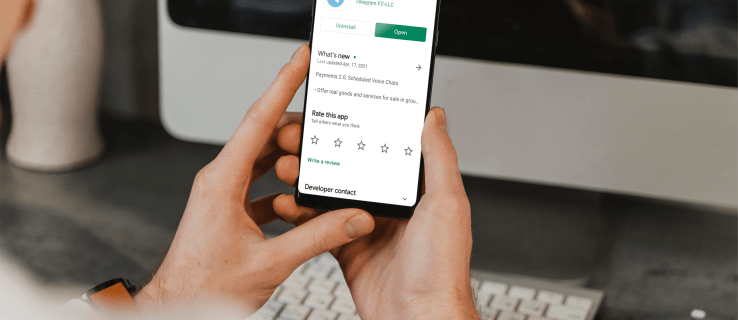
V tomto článku vám ukážeme, jak odstranit skupiny na telegramu na řadě oblíbených zařízení. Buďte však opatrní. Jakmile je skupina smazána, je trvalá. Skupiny a chaty budou automaticky odstraněny.
Odstraňte skupiny telegramů na ploše
Kroky jsou stejné pro PC/Windows i Mac. Všimněte si, že pokud máte na počítači aplikaci Telegram, musíte nejprve skupinu, kterou chcete odstranit, přeměnit na superskupinu, než ji budete moci smazat. Ujistěte se, že je typ vaší skupiny „Soukromá skupina“ a nikoli „Veřejná skupina“ nebo „Otevřená skupina“, jinak nebude smazána.
Jakmile otevřete Telegram ve Windows nebo na Macu, vytvořte superskupinu podle následujících kroků, abyste ji mohli smazat:
- Klikněte na ikonu „⁝“ se třemi tečkami, která by měla být na obrazovce vpravo nahoře.

- Vyberte tlačítko skupinové nabídky.
- Přejděte na možnost „Spravovat skupinu“ a klikněte na ni.
- Klepněte na „Informace o skupině“. Zobrazí se obrazovka „Edit Group“.
- Vyberte možnost „Převést na superskupinu“.
- Klikněte na „Převést“.
- Vraťte se na možnost „Spravovat skupinu“.

- Klikněte na „Informace o skupině“.
- Vyberte možnost „Odstranit skupinu“. Pokud to nevidíte, měli byste se posouvat dolů, dokud to neuvidíte.

- Klepněte na „Smazat“. Toto je obrazovka, která vám dává možnost změnit názor před potvrzením kliknutím na „Smazat“. Pamatujte, že jakmile skupinu smažete, nelze ji obnovit.

- Klikněte na možnost „Odstranit“. Skupina bude automaticky smazána.
Odstranit skupiny na Telegram Android:
- Otevřete aplikaci Telegram.

- Vyberte možnost „Informace o skupině“ a klikněte na ni.
- Otevřete skupinu, kterou chcete odstranit. Název skupiny bude zvýrazněn.
- Klikněte na název skupiny.

- Klikněte na ikonu „Pero“ vpravo nahoře vedle ikony se třemi tečkami „⁝“.

- Vyberte a klikněte na možnost „Odstranit skupinu“, která je poslední možností v seznamu. Zobrazí se varovná zpráva, abyste se ujistili, že chcete skupinu smazat.

- Klikněte na možnost „Odstranit skupinu“. Skupina je nyní trvale smazána.

Odstranění skupin na Telegram iPhone:
- Otevřete aplikaci Telegram.

- Otevřete informace o skupině telegramů.
- Vyberte a klepněte na skupinu, kterou chcete ukončit. Název skupiny bude zvýrazněn.
- Klepněte na název skupiny.

- Přejděte na ikonu „Upravit“ vpravo nahoře vedle ikony se třemi tečkami a klepněte na.

- Vyberte možnost „Odstranit skupinu“, což je poslední uvedená možnost. Zobrazí se varovná zpráva, abyste se ujistili, že chcete skupinu smazat.

- Klepněte na možnost „Odstranit skupinu“. Skupina je nyní trvale smazána.

Jak odebrat členy skupiny na telegramu?
Níže uvedené kroky vám ukážou, jak odstranit členy na Mac nebo PC/Windows, Android nebo iPhone.
Odebrání člena skupiny telegramů na Macu
- Otevřete aplikaci Telegram.

- Najděte skupinový chat obsahující člena, kterého chcete odebrat.
- Klepněte na název skupiny v horní části obrazovky.

- Vyberte možnost „Upravit“ vpravo nahoře.

- Přejděte na člena, kterého chcete odebrat.
- Klikněte na možnost „Mínus“ vedle člena. Člen bude odebrán.

Odebrání člena skupiny telegramů na PC/Windows
- Otevřete aplikaci Telegram.

- Přejděte do skupinového chatu, jehož je uživatel členem.
- Klikněte na název skupiny v horní části okna.

- Přejděte dolů a vyhledejte člena, kterého chcete odebrat.
- Vyberte možnost „X“ vedle jména osoby.

- Poté klikněte na „ODSTRANIT“, že člen bude odebrán.

Odebrání člena skupiny telegramů v systému Android
- Otevřete aplikaci Telegram.
- Klepněte na možnost „Vysílat chat“ těsně pod bannerem telegramu v horní části.
- Nyní klepněte na název vysílání, který se zobrazí v banneru. Zobrazí se členové skupiny.
- Klikněte a podržte na členu, kterého chcete odebrat.
- Vyberte banner „odebrat ze seznamu vysílání“, který se zobrazí. Člen byl nyní odebrán.
Odebrání člena skupiny telegramů na iPhone
- Otevřete aplikaci Telegram.

- Přejděte na stránku skupinového chatu na svém iPhone.
- Stiskněte ikonu profilu vpravo nahoře. Zobrazí se členové skupiny.

- Vyberte člena umístěním prstu na jméno člena.
- Posuňte prst na jménu člena doleva. Zobrazí se banner „Promote, Restrict, Delete“.

- Chcete-li člena odebrat, stiskněte možnost „Smazat“.

Jak odstranit zprávy telegramového skupinového chatu?
Zde jsou kroky, které vysvětlují, jak odstranit zprávy skupinového chatu na vaší Telegram Desktop, Android nebo iPhone.
Jak odstranit zprávy telegramového skupinového chatu na ploše?
Kroky jsou stejné pro PC/Windows a Mac.
- Otevřete aplikaci Telegram.

- Klikněte na chat obsahující zprávu, kterou chcete smazat.
- Klepněte pravým tlačítkem myši na zprávu, kterou chcete odstranit. Zobrazí se vyskakovací nabídka.
- Klikněte na „Smazat zprávu“. Poté se zobrazí potvrzovací zpráva.

- Klikněte na „Smazat“. Zpráva bude poté smazána z chatu.

Poznámka: Pokud od odeslání zprávy uplynulo více než 48 hodin, nelze ji smazat.
Jak odstranit zprávy telegramového skupinového chatu na Androidu?
- Otevřete aplikaci Telegram.

- Vyberte chat, ve kterém je zpráva. Zobrazí se obsah chatu.
- Klikněte a podržte zprávu, kterou chcete odstranit. Poté se objeví vyskakovací zpráva.
- Přejděte na ikonu „Odpadkový koš“ a klikněte. Zobrazí se potvrzovací zpráva.

- Pokud jej přesto chcete smazat, klikněte na „DELETE“. Zpráva bude smazána.

Poznámka: Pokud od odeslání zprávy uplynulo více než 48 hodin, nelze ji smazat.
Jak odstranit zprávy telegramového skupinového chatu na iPhone?
- Otevřete aplikaci Telegram.

- Klepněte na ikonu „Chaty“.

- Vyberte chat v seznamu chatů, který obsahuje zprávu, kterou chcete odstranit. Otevře se celý chat.
- Klepněte a podržte chat „Bublina zpráv“. Poté se nad zprávou objeví panel nástrojů.
- Klikněte na možnost „Více“ na černém panelu nástrojů.
- Vyberte všechny zprávy, které chcete smazat. Vedle nich se objeví modré zaškrtnutí/zaškrtnutí.

- Klepněte na modrou ikonu „Trash Can“, která se nachází v levém dolním rohu obrazovky.

- V potvrzovacím vyskakovacím okně klikněte na možnost „Smazat pro mě“. Vybrané zprávy budou smazány.

Poznámka 1: Pokud od odeslání zprávy uplynulo více než 48 hodin, nelze ji smazat.
Poznámka 2: Vaše kontakty budou i nadále moci zobrazit vaše smazané zprávy na svých telefonech.
Poznámka 3: Zprávy můžete odstranit pouze ze svého vlastního telefonu nebo tabletu.
Další často kladené otázky (FAQ)
Jak opustíte telegramovou skupinu?
Zde je návod, jak můžete zanechat skupinu telegramů na ploše, Androidu nebo iPhonu.
Jak opustit plochu skupiny telegramů?
Kroky jsou stejné pro PC/Windows a Mac.
1. Otevřete aplikaci Telegram.
2. Vyberte skupinu, kterou chcete opustit. Skupina se poté otevře v hlavním panelu vpravo.
3. Klikněte na ikonu „⁝“ se třemi tečkami vpravo nahoře. Poté se objeví rozbalovací nabídka.
4. Vyberte možnost „Opustit skupinu“. Zobrazí se potvrzovací zpráva.
5. Klikněte na „Opustit“. Vaše členství ve skupině bude automaticky ukončeno.
Jak opustit telegramovou skupinu na Androidu?
1. Otevřete aplikaci Telegram.
2. Klikněte a podržte skupinu, kterou chcete opustit. Poté se na obrazovce objeví vyskakovací nabídka.
3. Přejděte na možnost „Opustit skupinu“ a klikněte. Zobrazí se potvrzovací zpráva.
4. Klikněte na „OK“. Vaše členství ve skupině bude ukončeno.
Jak opustit telegramovou skupinu na iPhone?
1. Otevřete aplikaci Telegram.
2. Klepněte na skupinu, kterou chcete opustit, a stiskněte ikonu „I“ v pravém horním rohu obrazovky.
3. Klikněte na „Odstranit“ a „Konec“.
4. Vyberte „Odstranit“ a znovu klikněte na „Konec“. Nyní již nejste členem skupiny.
Telegrafujte své nové dovednosti na telegramu
Nyní, když víte, jak odstranit skupiny na nejoblíbenějších platformách, můžete „telegrafovat“ nebo sdílet kroky se svými kontakty v telegramu. To vám umožní zefektivnit vaši skupinovou komunikaci a zbavit se nežádoucích skupin nebo chatů.
Už jste někdy smazali skupiny nebo zprávy nebo členy skupiny na telegramu? Pokud jste postupovali podle některého z výše uvedených kroků, dejte nám vědět v sekci komentářů níže.
































